TikTok je platforma za kreiranje i deljenje kratkih video snimaka koja omogućava korisnicima da stvaraju video zapise različitog sadržaja, od plesa i glume do igara, i dele ih sa publikom širom sveta. Ova aplikacija je mnogima pomogla da izgrade karijere kao influenseri. Jedna od ključnih veština za kreiranje TikTok video zapisa je sinhronizacija usana. Voiceover, odnosno naracija preko video snimka, omogućava korisnicima da dodaju svoj glas nakon što je video snimljen i zvuk primenjen. U ovom tekstu ćemo objasniti kako dodati naraciju preko zvuka na TikToku bez korišćenja opcije voiceover, kao i kako napraviti duet video na TikToku.
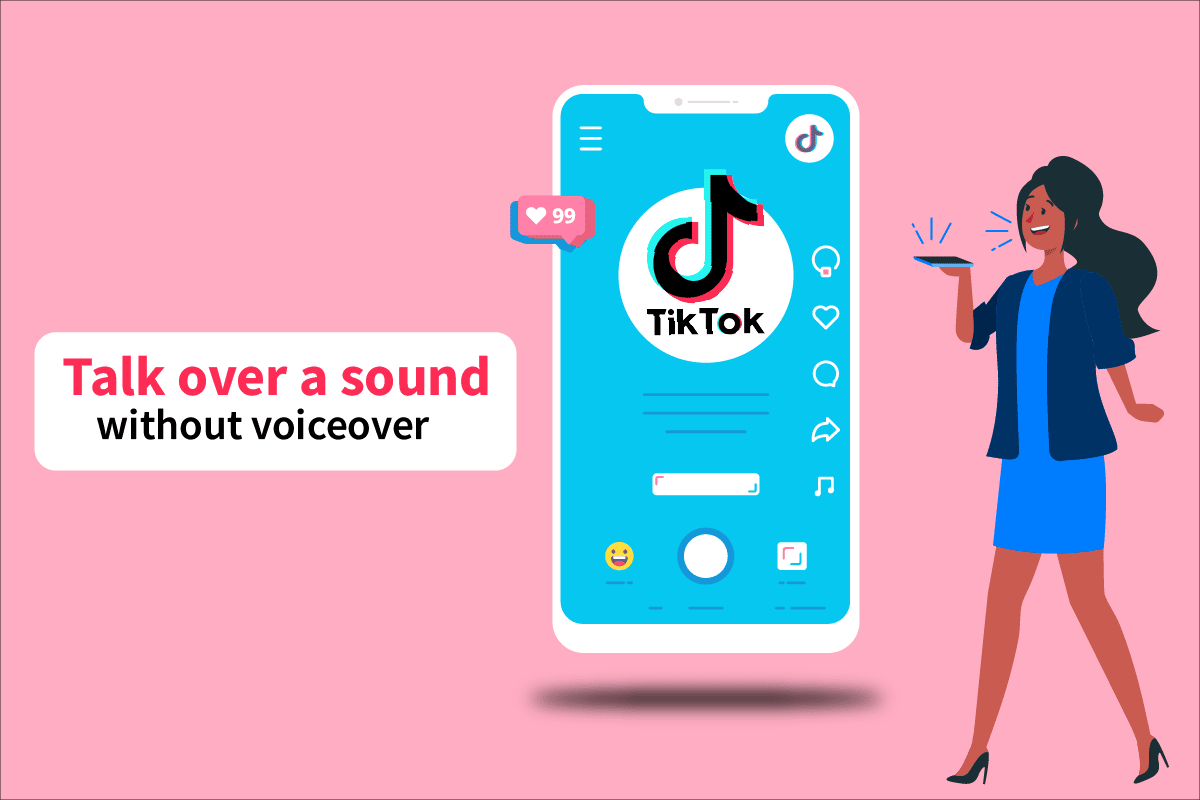
Kako dodati naraciju preko zvuka na TikToku bez korišćenja opcije Voiceover?
Moguće je dodati željeni video sa svojim glasom u TikTok aplikaciju, a originalnu jačinu zvuka možete podesiti na ekranu za uređivanje. Detaljne korake za ovaj metod objasnićemo kasnije u ovom članku.
Koje mikrofone koriste TikTokeri?
Ne postoji jedan specifičan mikrofon koji svi TikTokeri koriste. Izbor mikrofona zavisi od njihovih potreba. Na primer, ako TikToker snima ASMR video zapise, koristiće mikrofone visokih performansi kao što su Shure SM7B ili Rode NT1A. Ovi mikrofoni mogu koštati između 20000 i 30000 INR. Za redovno snimanje video zapisa, TikToker može odabrati mini mikrofone ili mikrofone koji se kače na kragnu, kao što je Maono AU-100, čija je cena oko 1000 INR.
Kako koristiti eksterni mikrofon sa TikTokom?
TikTok aplikacija ne dozvoljava korisnicima da direktno koriste eksterni mikrofon tokom snimanja video zapisa. Ipak, često vidimo da ljudi koriste eksterne mikrofone u svojim TikTok videima. Kako to rade? Najjednostavniji odgovor je da video snimate kamerom svog telefona koristeći eksterni mikrofon za bolji kvalitet zvuka, a zatim ga otpremite na TikTok.
Kako dodati naraciju preko slike na TikToku?
Dodavanje naracije preko slike na TikToku je vrlo jednostavno. Sledite ove korake:
1. Otvorite TikTok aplikaciju na svom Android uređaju.
2. Dodirnite ikonu + na dnu ekrana, kao što je prikazano.
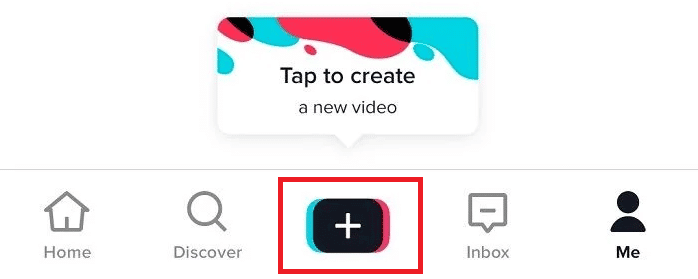
3. Zatim dodirnite opciju Upload da biste dodali željene slike preko kojih želite da dodate naraciju.
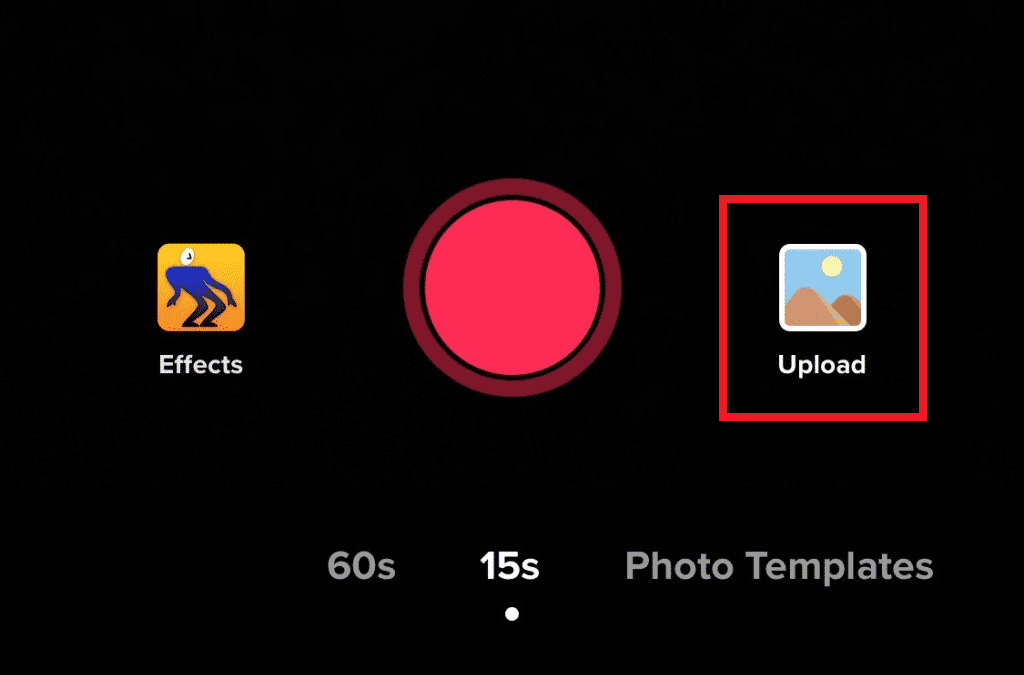
4. Podesite dužinu video zapisa pomoću klizača na dnu.
5. Dodirnite Next.
6. Zatim, na ekranu za uređivanje, dodirnite opciju Voiceover.
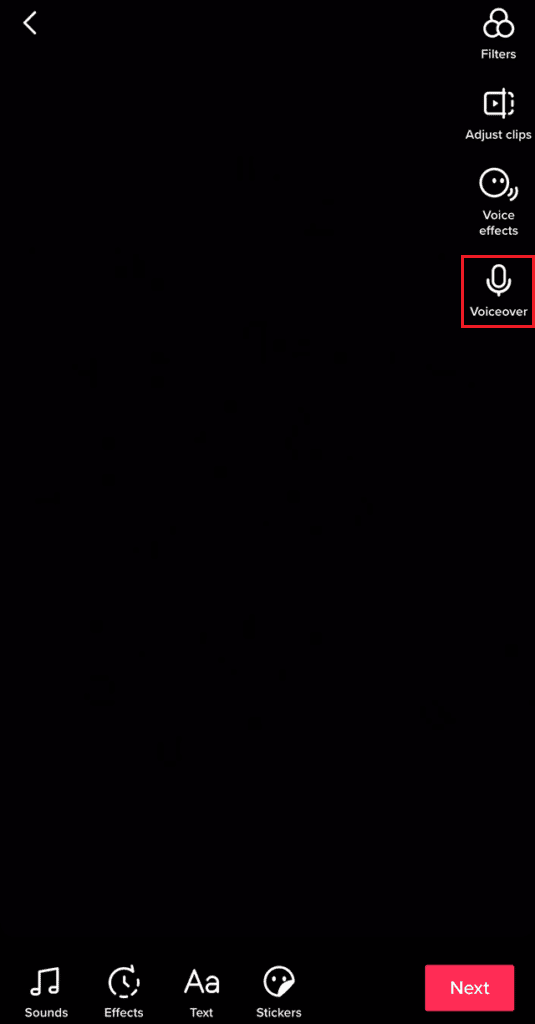
7. Dodirnite dugme Record da biste započeli snimanje.
8. Kada završite sa snimanjem, dodirnite Next.
9. Na kraju, dodajte željeni naslov i dodirnite opciju Post.
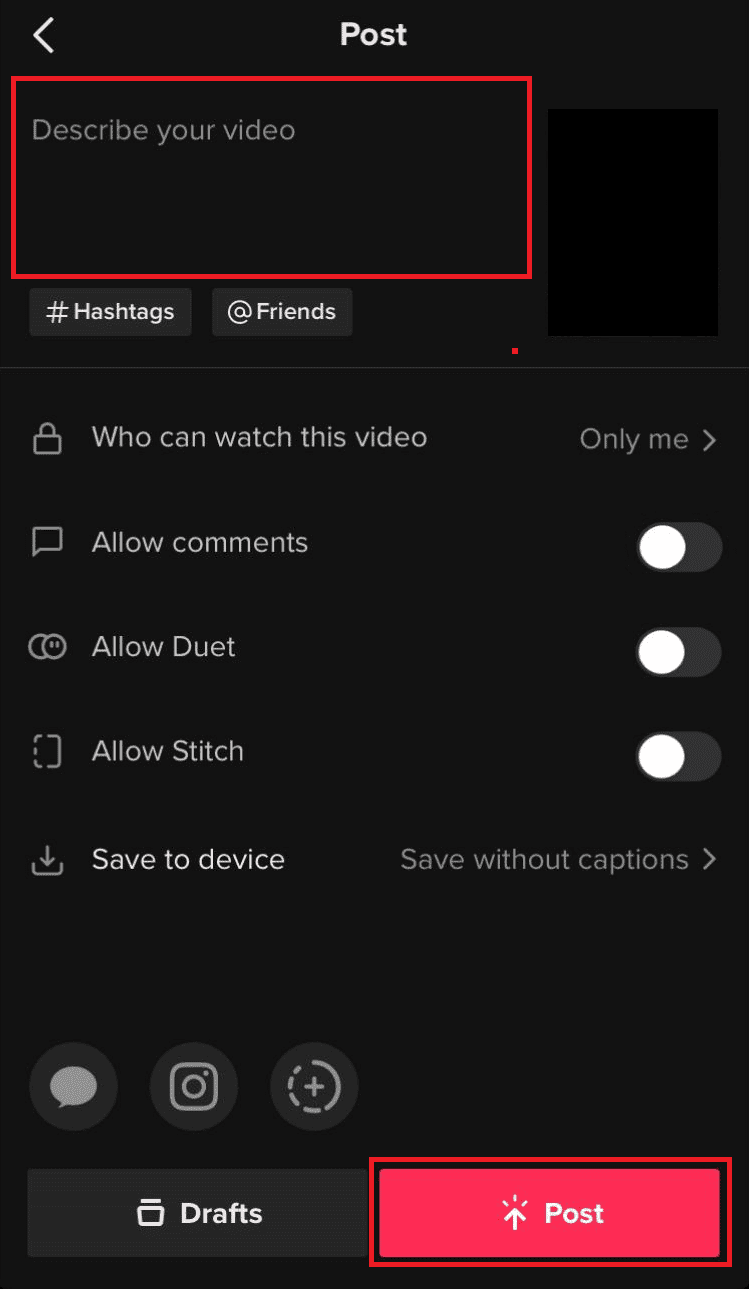
Kako dodati naraciju preko zvuka na TikToku bez korišćenja opcije Voiceover?
Da biste dodali naraciju preko zvuka na TikToku bez korišćenja opcije voiceover, možete ispratiti sledeće korake:
1. Snimite video kamerom svog telefona, govoreći u kameru.
2. Otvorite TikTok aplikaciju na svom uređaju.
3. Dodirnite ikonu + na dnu ekrana.
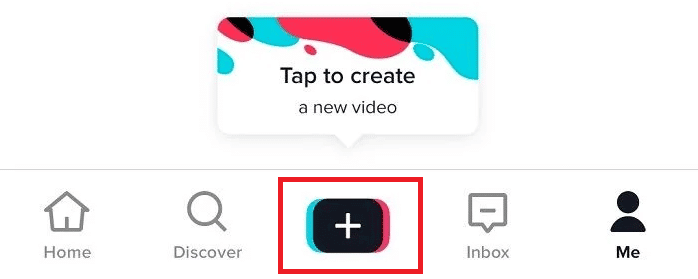
4. Dodirnite opciju Upload i odaberite snimljeni video.
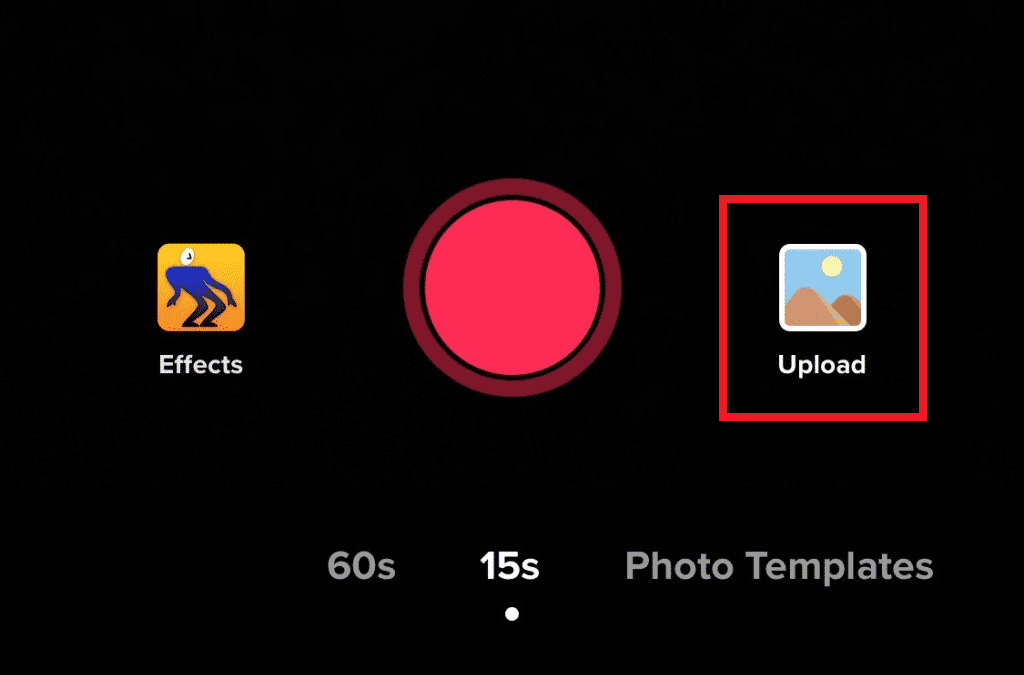
5. Zatim, u donjem levom uglu, dodirnite Sounds.
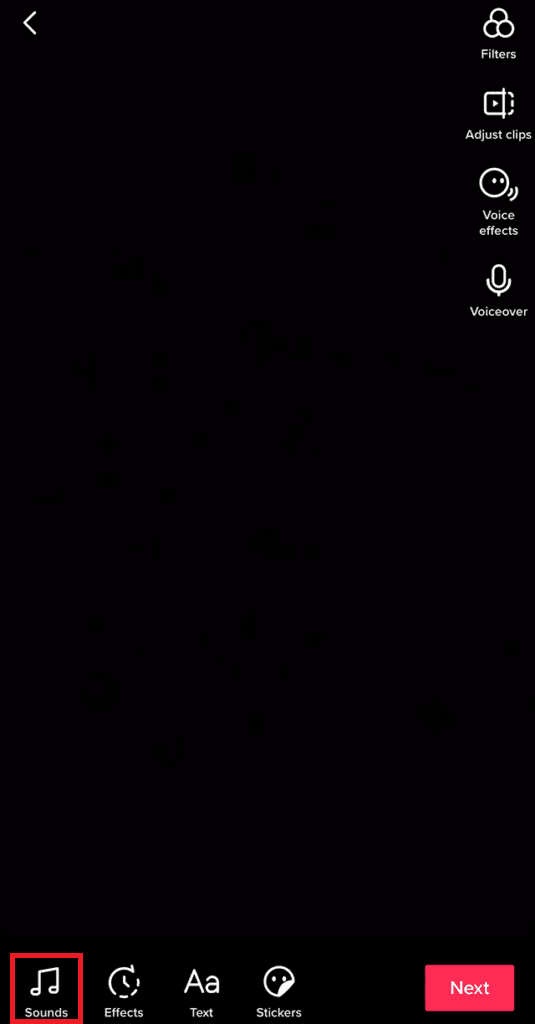
6. Odaberite željeni zvuk za video.
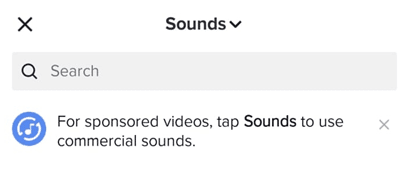
7. Zatim, na desnoj strani ekrana, dodirnite opciju Volume.
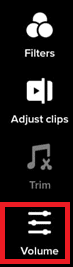
8. Podesite jačinu originalnog zvuka i dodatnog zvuka po želji.
9. Zatim dodirnite Done.
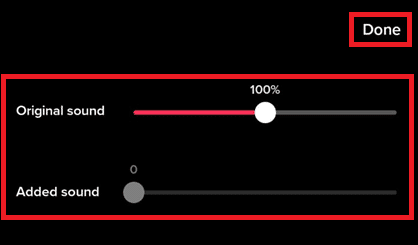
10. Zatim dodirnite Next.
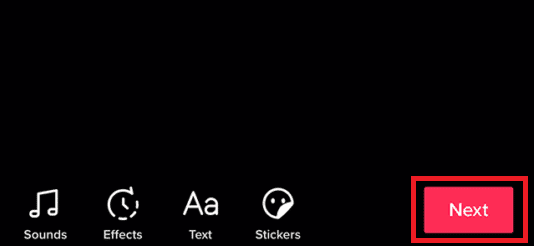
11. Dodajte željeni naslov svom videu i dodirnite Post.
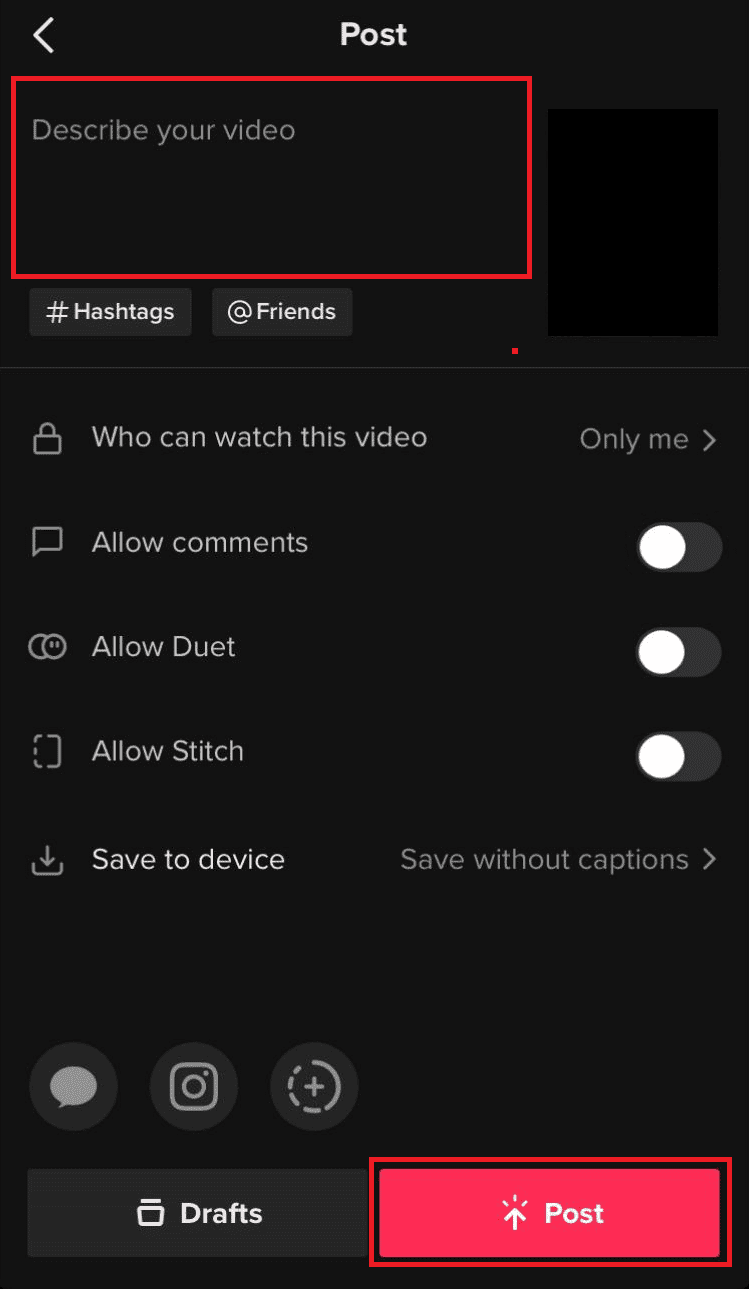
Zašto ne mogu da dodam naraciju preko zvuka na TikToku?
Verovatno pokušavate da to uradite na pogrešan način. Zapamtite da ne možete direktno dodati naraciju preko zvuka u TikTok aplikaciji. Prvo morate snimiti video kamerom svog telefona, a zatim dodati željeni zvuk tom video snimku u aplikaciji.
Kako da uključim mikrofon na svom TikToku sa zvukom?
Ne možete koristiti eksterni mikrofon na TikToku; podrazumevani mikrofon je već aktivan tokom snimanja video zapisa. Ako želite da dodate naraciju, prvo snimite video sa zvukom koji želite, a zatim sledite dole navedene korake da biste dodali svoj glas.
1. Prvo snimite video kamerom svog telefona, govoreći u kameru.
2. Pokrenite TikTok aplikaciju i dodirnite ikonu +.
3. Dodirnite opciju Upload i odaberite snimljeni video.
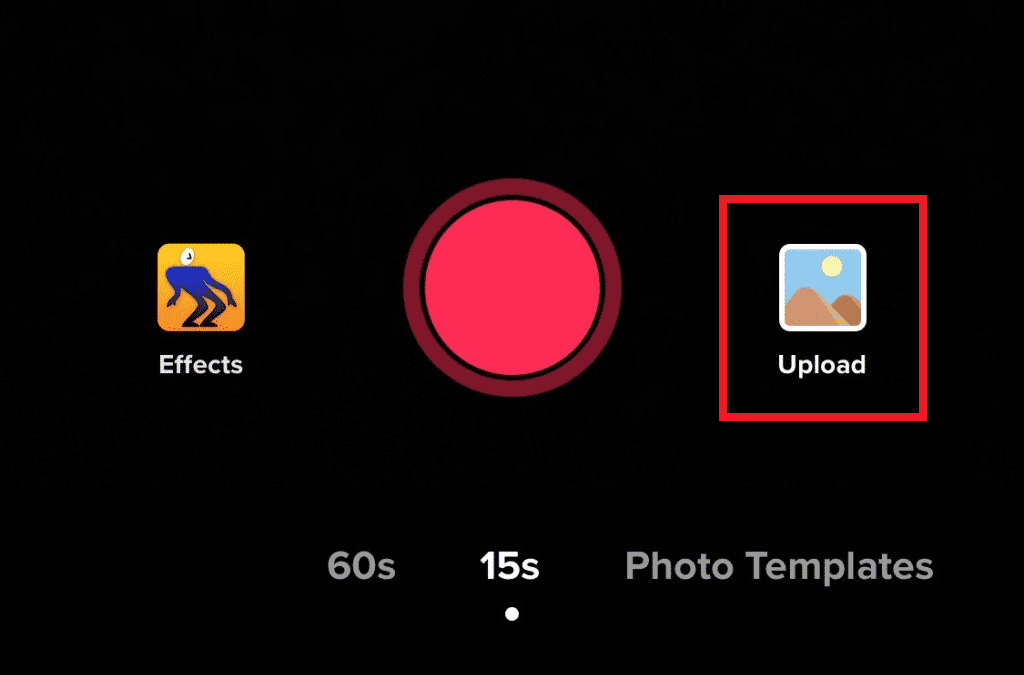
4. Sada dodirnite Sounds u donjem levom uglu i odaberite zvuk koji želite.
5. Zatim dodirnite opciju Volume i podesite jačinu originalnog zvuka i dodatnog zvuka.
6. Dodirnite Done > Next i dodajte odgovarajući naslov video snimku.
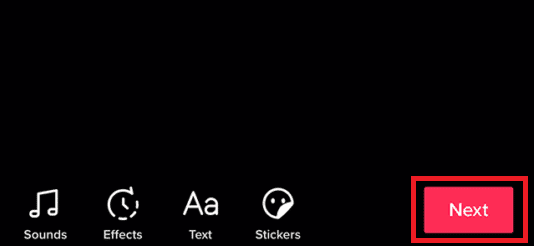
7. Na kraju, dodirnite Post.
Kako se pravi duet na TikToku bez eha? Kako se pravi duet sa zvukom?
Za duet na TikTok videu, postoje dve opcije: možete dodati naraciju preko postojećeg zvuka ili možete sinhronizovati usne sa muzikom.
- Ako želite da dodate naraciju, potrebno je da isključite zvuk osobe sa kojom pravite duet.
- Ako želite da sinhronizujete usne, muzika će biti zajednička za oboje, i potrebno je da usne sinhronizujete sa muzikom kako ne bi došlo do eha.
Mogu li da napravim duet sa video snimkom? Mogu li da napravim duet sa video snimkom sa kamere?
Ne, nije moguće napraviti duet sa video snimkom sa kamere, jer funkcija dueta podrazumeva da je video već postavljen na TikToku. Ako želite da snimite video koristeći isti zvuk, to može biti video reakcija ili nešto drugo, možete koristiti funkciju dueta. Međutim, ako želite da napravite video koji izgleda kao duet, a ne koristite opciju dueta, to možete uraditi pomoću različitih aplikacija za uređivanje video zapisa.
Kako se peva duet na TikToku?
Možete napraviti duet sa bilo kojom osobom koja je omogućila opciju dueta na svojim video snimcima, tako što ćete slediti ove korake:
1. Izaberite željeni video na kojem želite da napravite duet u TikTok aplikaciji.
2. Dodirnite ikonu Share, kao što je označeno.
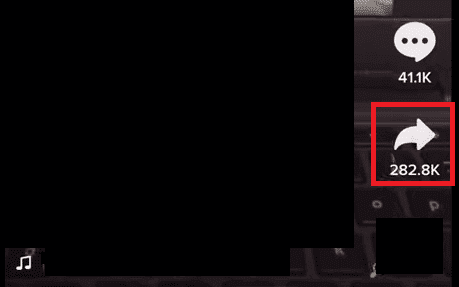
3. Dodirnite Duet.
Napomena: Ako ne vidite opciju Duet, korisnik nije omogućio ovu opciju za svoj video. U tom slučaju, pokušajte da napravite duet sa drugim video snimkom.
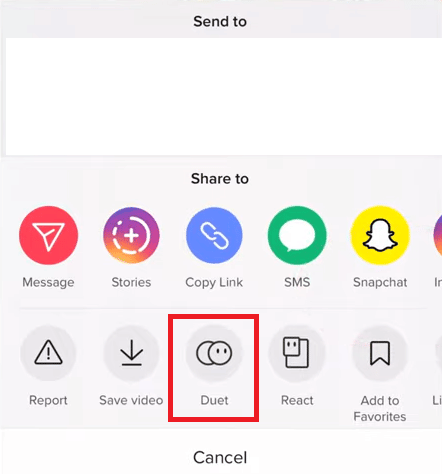
4. Dodirnite dugme Record da biste započeli snimanje.
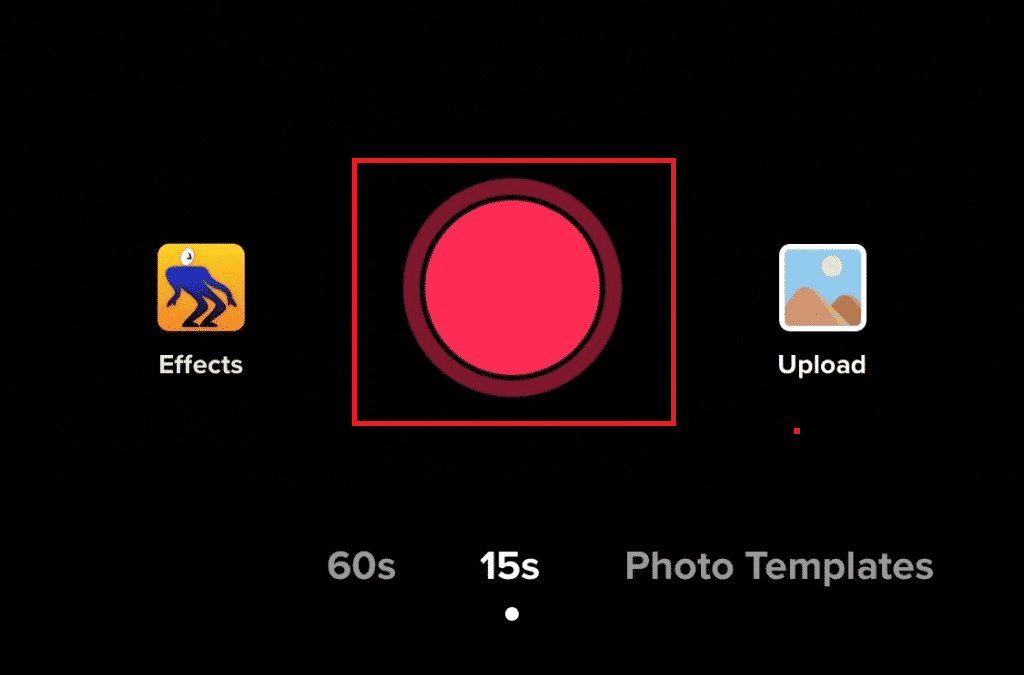
5. Kada završite snimanje, dodirnite simbol kvačice, kao što je prikazano ispod.
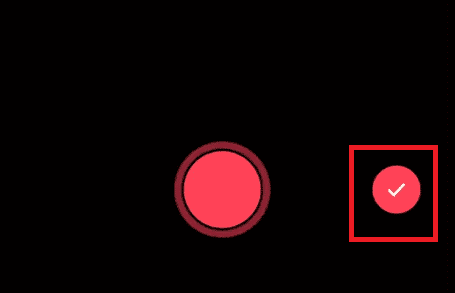
6. Dodirnite Next > Post sa željenim naslovom.
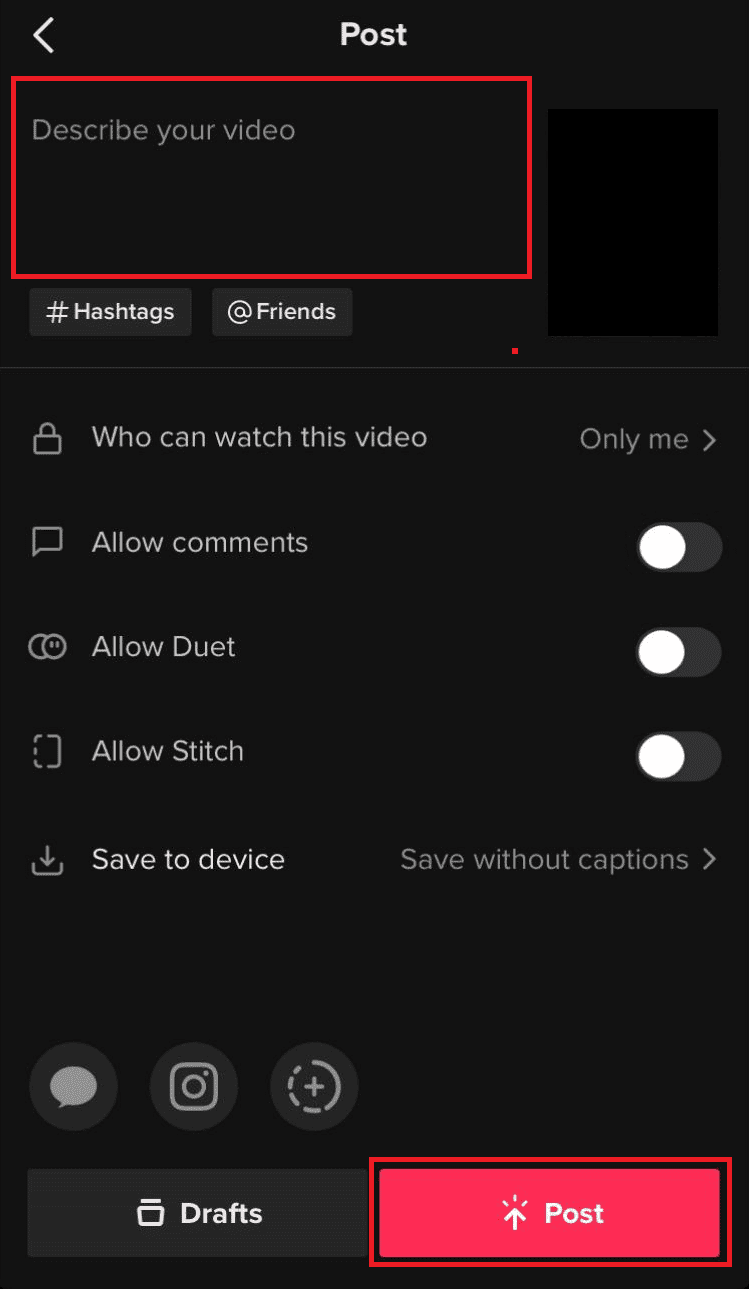
Kako promeniti TikTok pretvaranje teksta u govor? Kako preneti tekst u govor na TikToku?
Lako je implementirati pretvaranje teksta u govor na TikToku. Sledite ove korake:
1. Snimite svoj TikTok video i dodirnite opciju Next da biste otišli na ekran za uređivanje.
2. Na ekranu za uređivanje, dodirnite opciju Text za dodavanje teksta video snimku, kao što je prikazano ispod.
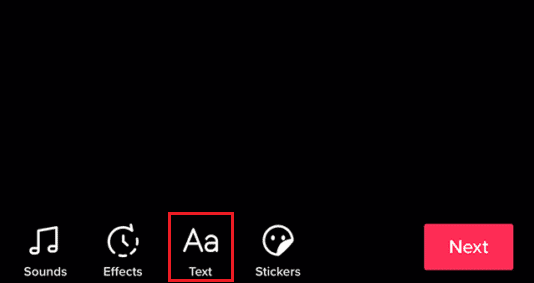
3. Zatim ukucajte željeni tekst koji želite da veštačka inteligencija pročita.
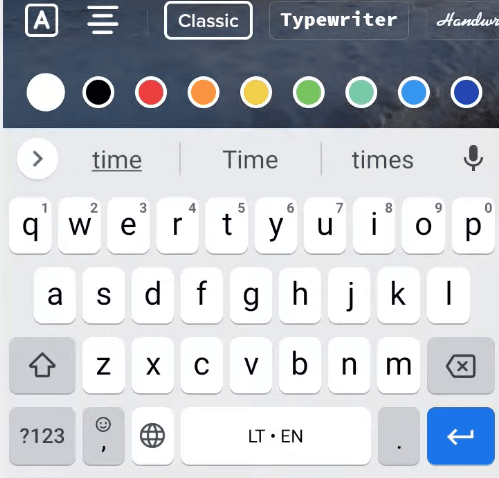
4. Nakon kucanja, dodirnite tekst i odaberite opciju Text-to-speech.
5. Odaberite jedan od ponuđenih glasova.
6. Odaberite Apply [voice] za pretvaranje teksta u govor. Ova opcija je samo za ličnu upotrebu.
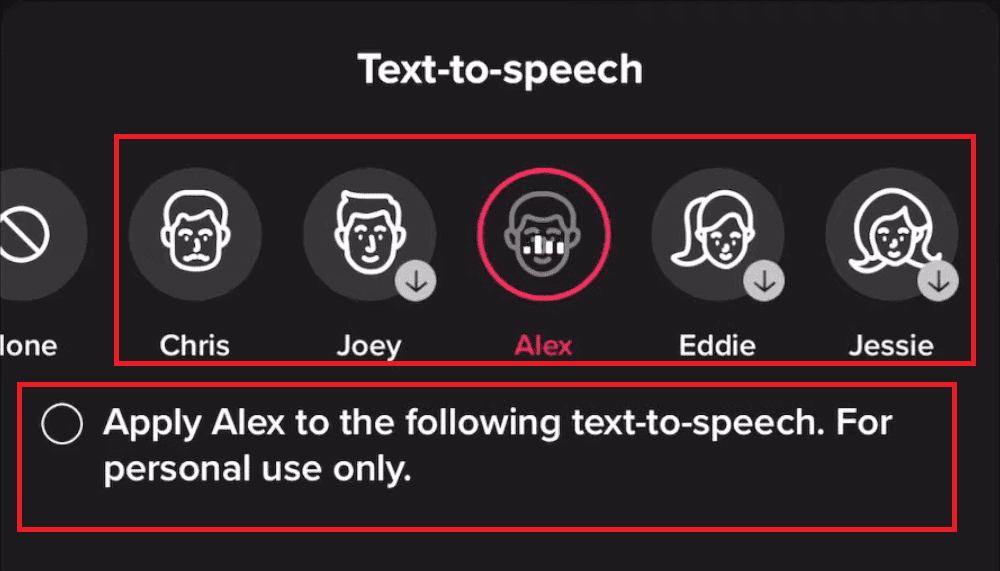
7. Dodirnite Done u gornjem desnom uglu i nastavite kao i obično da postavite video na aplikaciju.
Kako staviti Siri voiceover na TikTok?
Da biste stavili Siri glas na TikTok na iOS uređaju, sledite ove korake:
1. Prvo, normalno snimite svoj TikTok video.
2. Zatim dodirnite opciju Next> Text na ekranu za uređivanje.
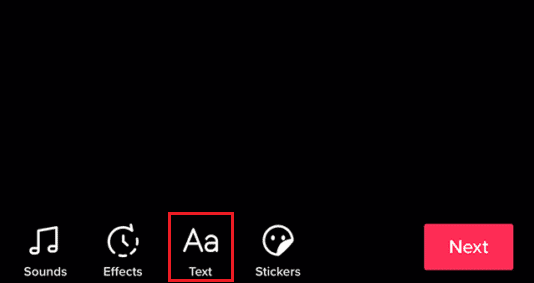
3. Unesite željeni tekst koji želite da veštačka inteligencija pročita.
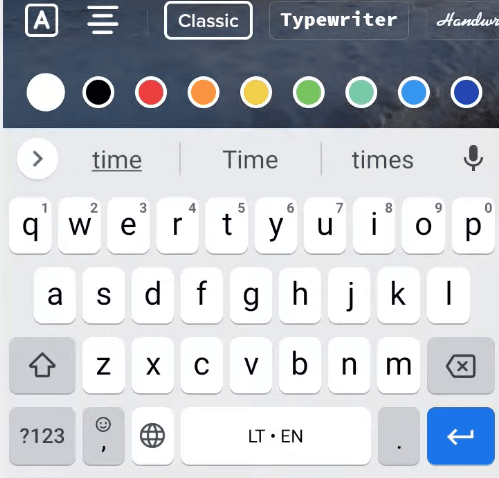
4. Dodirnite opciju Text-to-speech na dnu tastature.
Sada će Siri izgovoriti sve što je napisano u videu.
***
Nadamo se da vam je ovaj članak bio koristan i da ste naučili kako da dodate naraciju preko zvuka na TikToku bez korišćenja opcije voiceover. Ostavite svoje komentare ili predloge u odeljku za komentare ispod. Takođe, recite nam šta biste želeli da naučite sledeće.